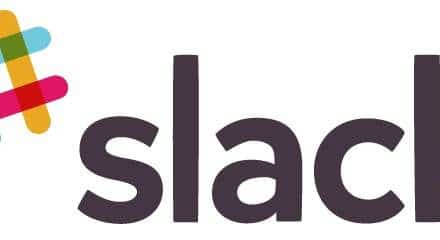Зошто да креирате група на Gmail?
Во сè поповрзан свет, ефикасна комуникација е од суштинско значење. Без разлика дали од професионални, образовни или лични причини, на сите ни се потребни начини за брзо и ефикасно споделување на информациите. Тука доаѓа создавањето на група на Gmail.
Групата на Gmail е моќна алатка која ви овозможува да комуницирате со повеќе луѓе во исто време, без да морате да го додавате секој контакт поединечно на секоја е-пошта. Без разлика дали сакате да споделувате вести со вашето семејство, да координирате проект со вашите колеги или дури и да управувате со мејлинг листа за вашиот бизнис, создавањето група на Gmail може да ја поедностави и подобри вашата онлајн комуникација.
Дополнително, Gmail Groups нудат неверојатна флексибилност. Можете да додавате или отстранувате членови во секое време, што ќе ви овозможи да ја прилагодите групата на вашите променливи потреби. Дополнително, можете да ги конфигурирате поставките за приватност за да контролирате кој може да ја гледа и да се придружи на вашата група.
Конечно, групите на Gmail се интегрирани во целиот екосистем на Google. Ова значи дека можете лесно да споделувате документи на Google Drive, да закажувате настани на Google Calendar, па дури и да организирате состаноци на Google Meet со членовите на вашата група.
Како да креирате група на Gmail?
Создавањето група на Gmail е едноставен и јасен процес што може да се направи во само неколку чекори. Тоа е алатка достапна за секого, без разлика дали сте нов или искусен корисник на Gmail. Еве како можете да креирате сопствена група на Gmail:
Пристапете до вашата Gmail сметка: Првиот чекор е да се најавите на вашата Gmail сметка. Ако немате, можете лесно да креирате со посета веб-страницата на Gmail.
Одете до Google Contacts: Откако ќе се најавите на Gmail, можете да пристапите до Google Contacts со кликнување на иконата за мрежа лоцирана во горниот десен агол на екранот и избирање „Контакти“ од паѓачкото мени.
Создајте нова група: во Google Contacts, можете да креирате нова група со кликнување на „Create label“ во менито на левата страна на екранот. Потоа можете да и дадете име на вашата група.
Додавање контакти во вашата група: Откако ќе ја креирате вашата група, можете да почнете да додавате контакти. За да го направите ова, пронајдете го контактот што сакате да го додадете, кликнете на неговото име за да го отворите нивниот профил, потоа кликнете на иконата за етикетата и изберете го името на вашата група.
Управувајте со вашата група: Откако ќе додадете контакти во вашата група, можете да управувате со групата со враќање во Google Contacts. Можете да додавате или отстранувате членови, да испраќате е-пошта до целата група, па дури и да ги конфигурирате поставките за приватност за да контролирате кој може да ја гледа и да се придружи на вашата група.
Оптимизирајте ја употребата на вашата група Gmail
Сега кога ја создадовте вашата група Gmail, важно е да знаете како да ја користите оптимално. Еве неколку совети како да извлечете максимум од вашата група на Gmail:
Користете поставки за приватност: групите на Gmail нудат различни поставки за приватност што можете да ги користите за да контролирате кој може да ја гледа и да се придружи на вашата група. Погрижете се да ги конфигурирате овие поставки според вашите специфични потреби.
Управувајте со членовите ефикасно: додавајте или отстранувајте членови бидејќи се менуваат вашите потреби за комуникација. Не заборавајте дека можете да доделите улоги и на членови, како сопственици или управници, кои имаат дополнителни дозволи за управување со групата.
Искористете ги придобивките од интеграцијата со други услуги на Google: групите на Gmail се интегрирани во целиот екосистем на Google. Користете ја оваа функција за лесно споделување документи на Google Drive, закажување настани на Google Calendar и организирање состаноци на Google Meet со членовите на вашата група.
Следејќи ги овие совети, можете да ја оптимизирате употребата на вашата група Gmail и да ја подобрите вашата онлајн комуникација. Без разлика дали ја користите вашата група за деловни, образовни или лични причини, овие совети ќе ви помогнат да го извлечете максимумот од оваа моќна алатка.